Si ves un montón de vídeos de YouTube, seguramente odies la interfaz de la web cuando ves vídeos por la noche, pues entre lo clara que es la interfaz y el brillo de la pantalla, puede ser algo molesta para los ojos. Si lo que te gustaría es tener un modo noche o alguna combinación de colores oscura para YouTube, tenemos buenas noticias para ti. Como ya habrás adivinado, sí que existe una opción de Modo oscuro disponible en YouTube pero no está a la vista. El modo oscuro está oculto y fue descubierto por un usuario de Reddit. Si quieres probarlo tú mismo, aquí tienes los pasos para habilitar el Modo oscuro de YouTube:
Contenidos
- 1 Habilitar el modo oscuro de YouTube en Chrome
- 2 Cómo activar el modo oscuro de YouTube en Firefox
- 3 Habilitar el modo oscuro de YouTube en Edge
- 4 Habilitar el modo oscuro de YouTube en Safari
- 5 Habilitar el modo oscuro de YouTube en Opera
- 6 Opción alternativa si nada funciona
- 7 ¿Es realmente útil el modo noche?
Habilitar el modo oscuro de YouTube en Chrome
Antes de comenzar, decir que el modo oscuro de YouTube de esta guía fue habilitado en en la versión 57 de Chrome y en un ordenador con Windows 10, pero el método debería ser idéntico para cualquier sistema operativo, incluyendo a MacOS. Vamos allá con los pasos:
1. En primer lugar, asegúrate de que utilizas en la última versión de Chrome, que deberá ser la versión 57 o superior. Puedes comprobar la versión pulsando el menú de la parte superior derecha, el de los tres puntos, y luego, yendo a Ayuda -> Información de Google Chrome. Si no utilizas Chrome 57 o superior, asegúrate de actualizar el navegador.
2. Una vez hecho ésto, abre YouTube y pulse Ctrl + Mayúsculas (shift) + I (Opción + Comando + I en Mac) para abrir las Herramientas para Desarrolladores de Chrome.
3. Aquí, haz clic en la pestaña Console y copia y pega el siguiente comando:
document.cookie="VISITOR_INFO1_LIVE=fPQ4jCL6EiE"
A continuación, pulsa la tecla Enter.
4. Una vez hecho ésto, haz clic en tu perfil en YouTube y podrás encontrar la opción «Modo oscuro». Haz clic en él y, a continuación, activa la opción «Activar el modo oscuro». Es muy posible que el nombre de la opción esté en inglés, al tratarse aún de algo no oficial.
Si no encuentras la opción aquí, vete a la configuración de YouTube, en donde también deberías encontrar la opción «Modo oscuro / Dark mode».
5. El modo oscuro se activará en YouTube y en lugar del clásico tema de color rojo y blanco, verás una interfaz oscura con algunos elementos en color blanco y rojo.
Cómo activar el modo oscuro de YouTube en Firefox
El modo oscuro de YouTube de este ejemplo se ha activado en la versión 52 de Firefox, en un ordenador con Windows 10. Vamos a ver los pasos a seguir:
1. El método para activar el modo oscuro de YouTube en Firefox es prácticamente el mismo que en Chrome. Primero, debes abrir YouTube y, a continuación, pulsa Ctrl + Mayúsculas (shift) + K para abrir las opciones para desarrolladores, en donde encontrarás la consola.
2. Aquí debes introducir el siguiente comando que puedes copiar y pegar:
document.cookie="VISITOR_INFO1_LIVE=fPQ4jCL6EiE"
3. A continuación debes actualizar YouTube y deberías encontrar la opción «Modo oscuro» en tu perfil de YouTube.
Decir que algunos usuarios comentan que se deben borrar primero las cookies para habilitar el modo oscuro de YouTube. Por lo tanto, si no te funciona, asegúrate de borrar las cookies y refrescar la página.
Habilitar el modo oscuro de YouTube en Edge
En este ejemplo, el modo oscuro de YouTube fue activado en la versión 40 del navegador Microsoft Edge, utilizando Windows 10.
1. El proceso para activar el modo oscuro en YouTube en Edge es prácticamente el mismo que en Chrome y Firefox. Debes abrir YouTube y pulsar F12 para abrir las herramientas para desarrolladores de Edge.
2. Aquí, vate a la pestaña «Consola» .
3. Escribe el siguiente comando que puedes copiar y pegar:
document.cookie="VISITOR_INFO1_LIVE=fPQ4jCL6EiE"
A continuación, pulsa Enter.
4. Una vez hecho ésto, refresca la página en la que estás y listo; ya podrás ver la opción para activar el modo oscuro.
Habilitar el modo oscuro de YouTube en Safari
Estos son los pasos que debes seguir para activar el modo noche en Safari:
1. Lo primero que debes hacer es abrir la consola. Luego debes hacer clic derecho y seleccionar la opción de inspeccionar elemento.
2. Seguidamente debes pegar el siguiente comando en la consola cuya cookie, a diferencia de los otros navegadores, debe ir entre comillas simples:
document.cookie='VISITOR_INFO1_LIVE=fPQ4jCL6EiE'
3. Luego vete a la pestaña «Almacenamiento», en donde debes buscar y eliminar la cookie que ya había de YouTube. Luego, debes refrescar la página y ya podrás encontrarlo.
Si no te aparece, prueba a eliminar los archivos temporales y refrescar la página.
Habilitar el modo oscuro de YouTube en Opera
El navegador Opera está basado en Chromium, al igual que Chrome, por lo que el proceso será exactamente el mismo que para Chrome. Puedes encontrar cómo hacerlo en el primer apartado de este artículo.
Opción alternativa si nada funciona
SI no te quieres comer la cabeza, puedes utilizar esta URL para acceder a otra interfaz con un tema oscuro. El caso es que está destinado a ser utilizando en pantallas grandes, pero oye, es mejor que nada. Aquí tenéis la URL:
https://www.youtube.com/tv#/browse-sets?c=default&resume
Esto ha sido todo.
¿Es realmente útil el modo noche?
El modo noche de YouTube está bastante bien para muchas personas, pero supongo que es una opinión muy personal de cada uno. Utilidad no tiene ninguna y en mi caso, prefiero el modo de toda la vida.
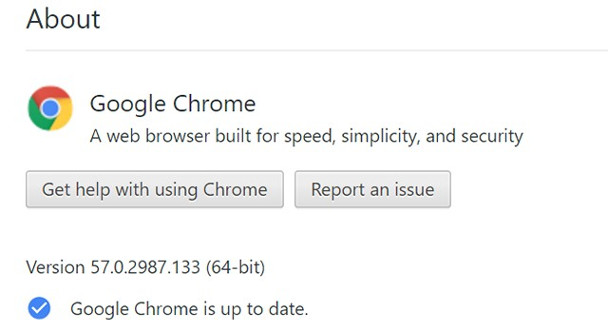
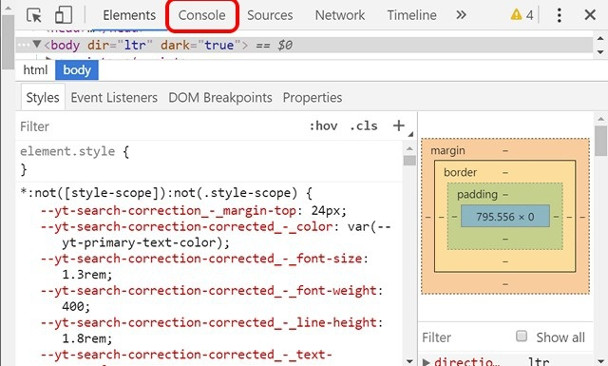
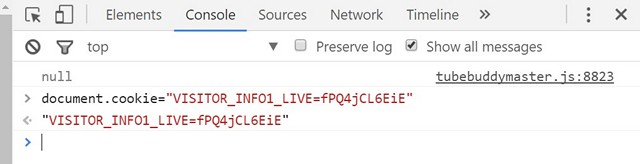
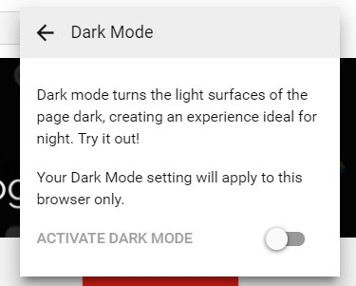
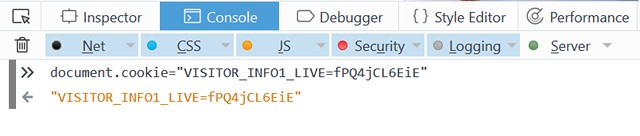
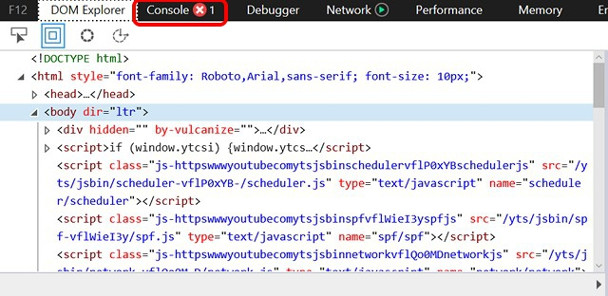
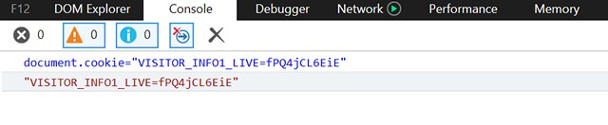


oye Para que sepas … no pareces desarrolador web ni programador. Deberias saber que Opera no esta basado en Chrome ya que ella fue Creada Primero.
Perdona, pero hace ya bastante tiempo que Opera se basa en Chromium, navegador en el que se basan ambos navegadores. Las distintas versiones de Chromium no son otra cosa que versiones libres que son liberadas por Google. Chrome es la versión que Google adopta como versión final y propia. Por otro lado, este artículo no tiene nada que ver con el desarrollo web o el desarrollo de aplicaciones, por lo que difícilmente puedes juzgar mis aptitudes. Jaque mate.